Como ocultar aplicativos da App Drawer do Android com o Nova Launcher

Nem todo aplicativo merece um lugar na gaveta de seu aplicativo. Talvez existam alguns aplicativos internos que você não usa ou alguns que você não quer que os outros vejam. Veja como ocultar aplicativos da sua gaveta de aplicativos com o Nova Launcher.
É claro, você sempre pode desinstalar aplicativos que não deseja - mesmo que sejam um software de incineração “desinstalável”. Isso é mais para aplicativos que você usa no plano de fundo, ou quer em seu telefone, mas não quer ver encher sua lista de ícones
Como ocultar aplicativos no Nova Launcher
Se você já tiver o Nova Launcher instalado e configurado, esconder aplicativos na gaveta é incrivelmente simples. Note que você precisará do Nova Launcher Prime ($ 4.99) para esse recurso. Isto irá somente esconder aplicativos na gaveta, então você ainda pode colocar o aplicativo em sua tela inicial antes de escondê-lo na gaveta e iniciá-lo rapidamente se quiser.
Primeiro, entre no Nova's. menu de configurações, pressionando longamente na tela inicial e selecionando o ícone “Configurações” no canto inferior direito, ou indo para a gaveta de aplicativos e tocando no ícone “Nova Configurações”.
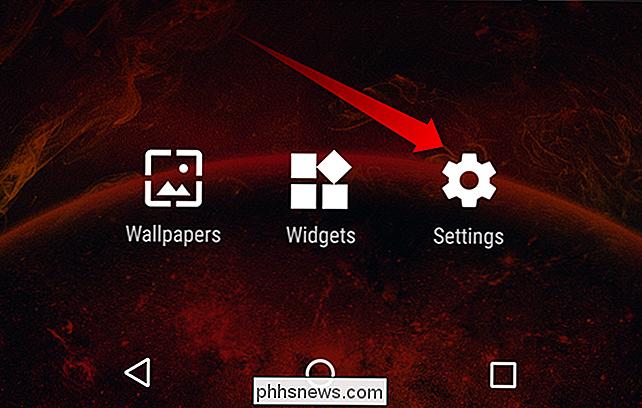
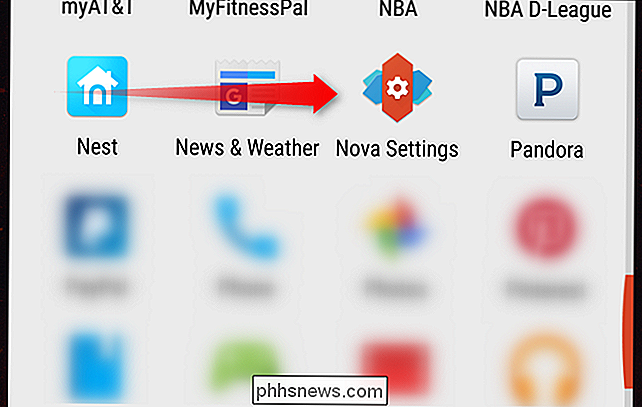
A partir daí, toque na segunda entrada em o menu - ”App & widget drawers.”
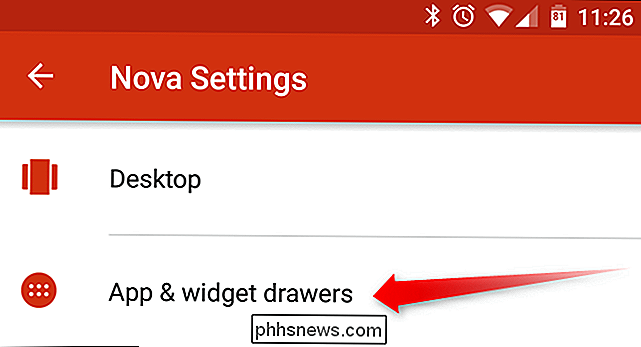
Existem várias opções aqui, mas você vai querer rolar todo o caminho até o fundo. Na seção "Grupos de gaveta", selecione a opção "Ocultar aplicativos".
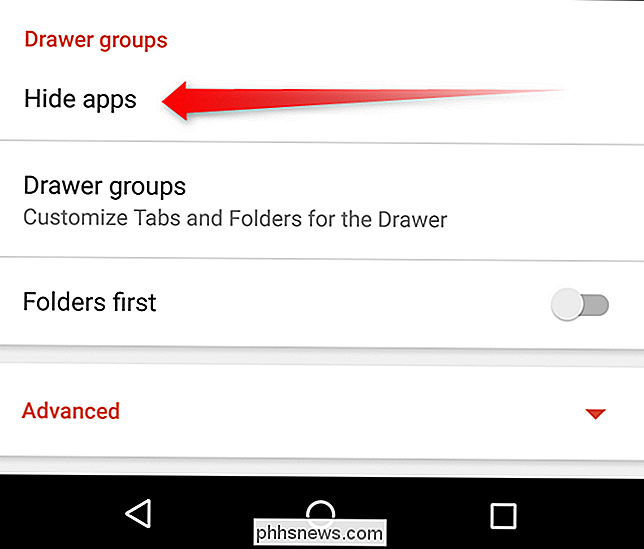
Em seguida, selecione todos os aplicativos que você gostaria de ocultar marcando a caixa de seleção ao lado do nome do aplicativo.
Uma vez que você termine de selecionar todos os aplicativos que deseja ocultar, retorne a este menu com a seta no canto superior esquerdo ou simplesmente pressione o botão home para voltar à tela inicial.
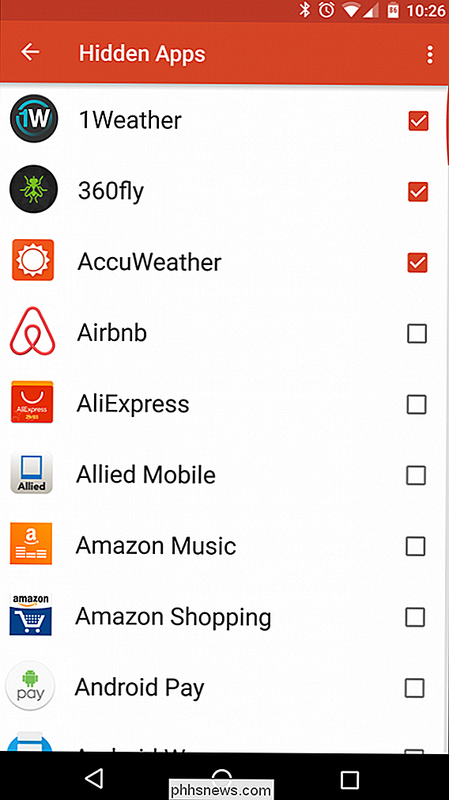
Você terminou - tudo os aplicativos selecionados não estarão mais visíveis na gaveta do aplicativo.
Como acessar os aplicativos quando ocultos
Se você não tiver o ícone do aplicativo em nenhuma das telas iniciais, provavelmente está se perguntando o que para fazer se você precisar acessá-lo. Você pode voltar para o menu acima e mostrar o aplicativo, mas isso é trabalhoso. Felizmente, existem algumas maneiras de iniciar um aplicativo depois que ele estiver oculto.
Acessar um aplicativo oculto na barra de pesquisa
Se você estiver usando a gaveta de aplicativos no estilo do Marshmallow em Nova, puxando para baixo em a gaveta abrirá a barra de pesquisa e o menu de aplicativos "Instalar ou atualizar recentemente". Mesmo que o ícone do aplicativo não seja exibido na gaveta, você pode procurar o aplicativo e iniciá-lo dessa maneira. Fácil acesso.
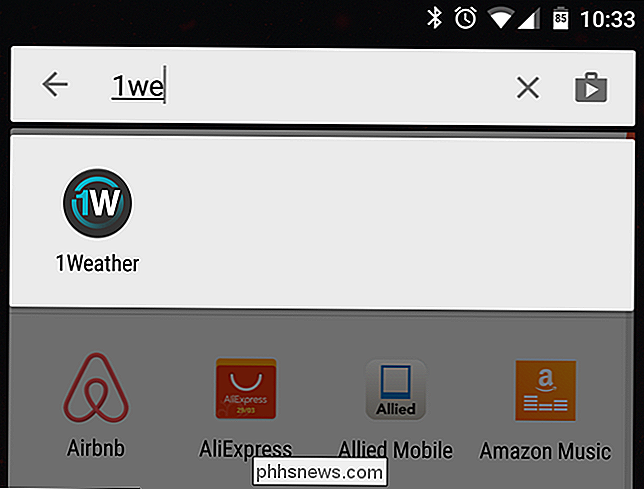
Acesse todos os seus aplicativos ocultos de uma vez
Se você preferir uma maneira de mostrar todos os seus aplicativos ocultos, há também uma maneira rápida e indolor de fazer isso, mas você precisa habilitar o Nova com guias Interface de gaveta de aplicativos primeiro.
Para fazer isso, volte para o menu Configurações do Nova e toque novamente na opção “App & widget drawers”.
Percorra cerca de três quartos do menu, até ver o Seção “Tab bar”. Ative a barra de guias deslizando o botão para a direita. Ele fica laranja quando é ativado; cinza quando não é.
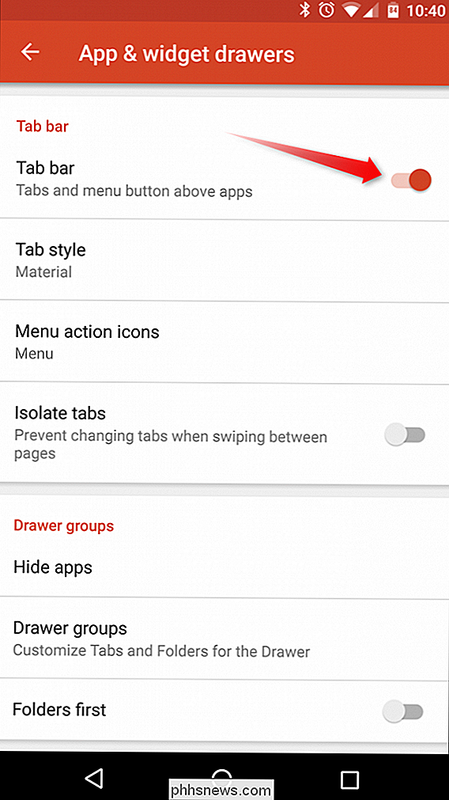
Você também pode alterar o estilo da aba aqui usando a entrada logo abaixo da opção Barra de aba - o padrão deve ser "Colorblock", mas eu geralmente opto por trocar isso por "Material", só porque parece mais limpo e mais minimalista.
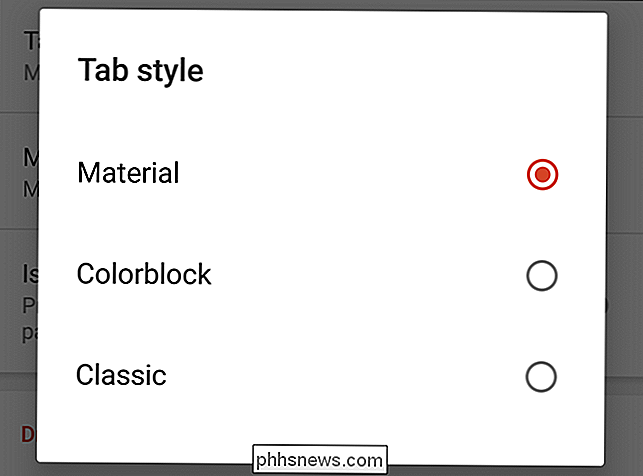
Uma vez que a barra de abas foi ativada, você pode sair deste menu e voltar para a tela inicial.
De volta à gaveta de aplicativos, você notará um novo recurso no topo: a guia que deve ser "Aplicativos". Se você pressionar essa guia por algum tempo, um pequeno menu será exibido com duas opções: "Mostrar aplicativos ocultos" e "editar".
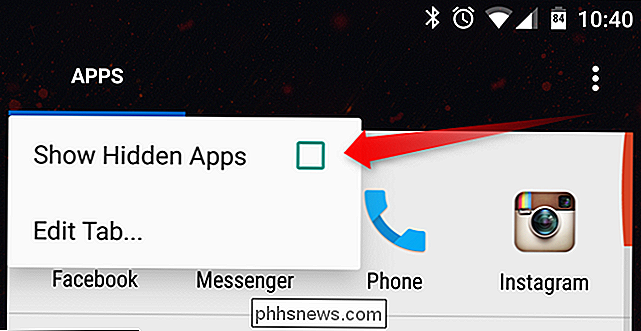
Alterne a opção "Mostrar aplicativos ocultos" para criar instantaneamente aplicativos ocultos visíveis. Um pequeno asterisco aparecerá ao lado da palavra “Aplicativos” para indicar que os aplicativos ocultos estão sendo exibidos no momento.
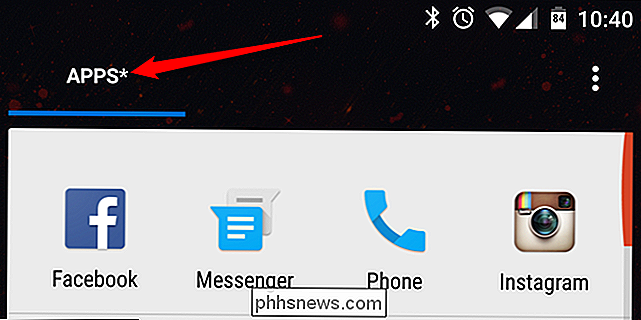
Repita o mesmo processo para ocultar seus aplicativos novamente, desta vez desmarcando a caixa de seleção.
Vale a pena mencionar que não deve ser usado como um método de segurança. Ainda existem maneiras muito simples de acessar aplicativos ocultos (não limitados aos métodos mencionados aqui), portanto, essa não é realmente uma solução adequada para manter os dados privados seguros. Mas é uma ótima maneira de reduzir a confusão ou ocultar ícones que você não quer ver.
Como criar ícones personalizados para flash ou unidades USB
Você provavelmente já sabe como criar ícones personalizados para o seu disco rígido local ou para a sua unidade de CD, mas você sabia que há também uma maneira fácil de criar ícones personalizados para unidades flash USB? Você pode configurar a unidade USB para que, sempre que conectá-la a um PC, ela apareça com um ícone personalizado e um rótulo personalizado, em vez do ícone de disco removível padrão usado pelo Windows.Neste artigo, mo

O que é um SSD PCIe e você precisa de um no PC?
Uma unidade de estado sólido, ou “SSD”, é muito mais rápida que uma unidade de disco rígido tradicional (ou “ HDD ”). Os SSDs existem há algum tempo, mas uma nova geração de SSDs, denominada SSDs PCIe, está começando lentamente a subir. Mas como eles são diferentes dos SSDs normais? Os SSDs usam chips flash internos para hospedar seus arquivos, enquanto os HDDs usam um disco físico giratório para manter tudo contido.



